
一、资料下载
WH-LTE-7S4 V2 软件设计手册官网下载链接:https://www.usr.cn/Download/560.html
WH-LTE-7S4 V2 说明书官网下载链接:https://www.usr.cn/Download/556.html
WH-LTE-7S4 V2 规格书官网下载链接:https://www.usr.cn/Download/569.html
WH-LTE-7S4 V2 硬件设计手册官网下载连接:https://www.usr.cn/Download/570.html
WH-LTE-7S4 V2 设置软件官网下载链接:https://www.usr.cn/Download/694.html
一、硬件连接
1、所需物品
WH-LTE-7S4 V2 产品 1台
USR-7X-EVK V2.2 产品 1台
12V电源适配器 1个
USB-RS485串口线 1条
SIM卡 1张
笔记本电脑 1台
2、硬件连接
WH-LTE-7S4 V2插入SIM卡,然后模组插入到底板USR-7X-EVK上, EVK的485串口接USB-RS485串口线到电脑USB口,然后EVK接12V电源适配器上电。
电脑打开设置软件。
附图 :
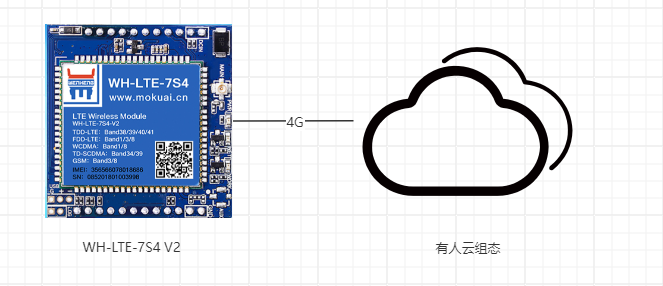
三、产品参数设置
1、有人云参数设置
登录有人云平台:https://account.usr.cn/#/login?type=mp_scada&logout=1
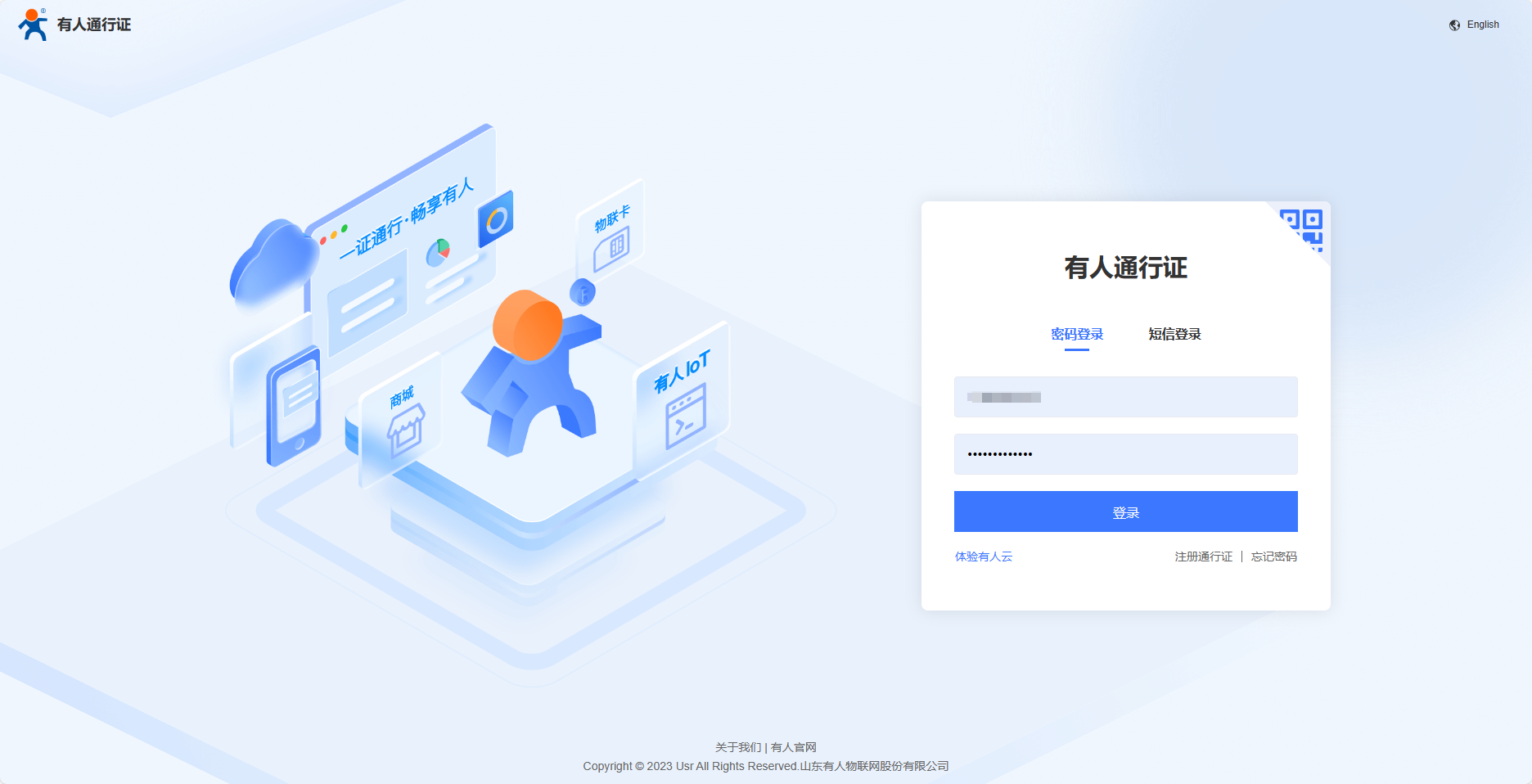
有人云IOT平台---网关管理---网关列表---添加
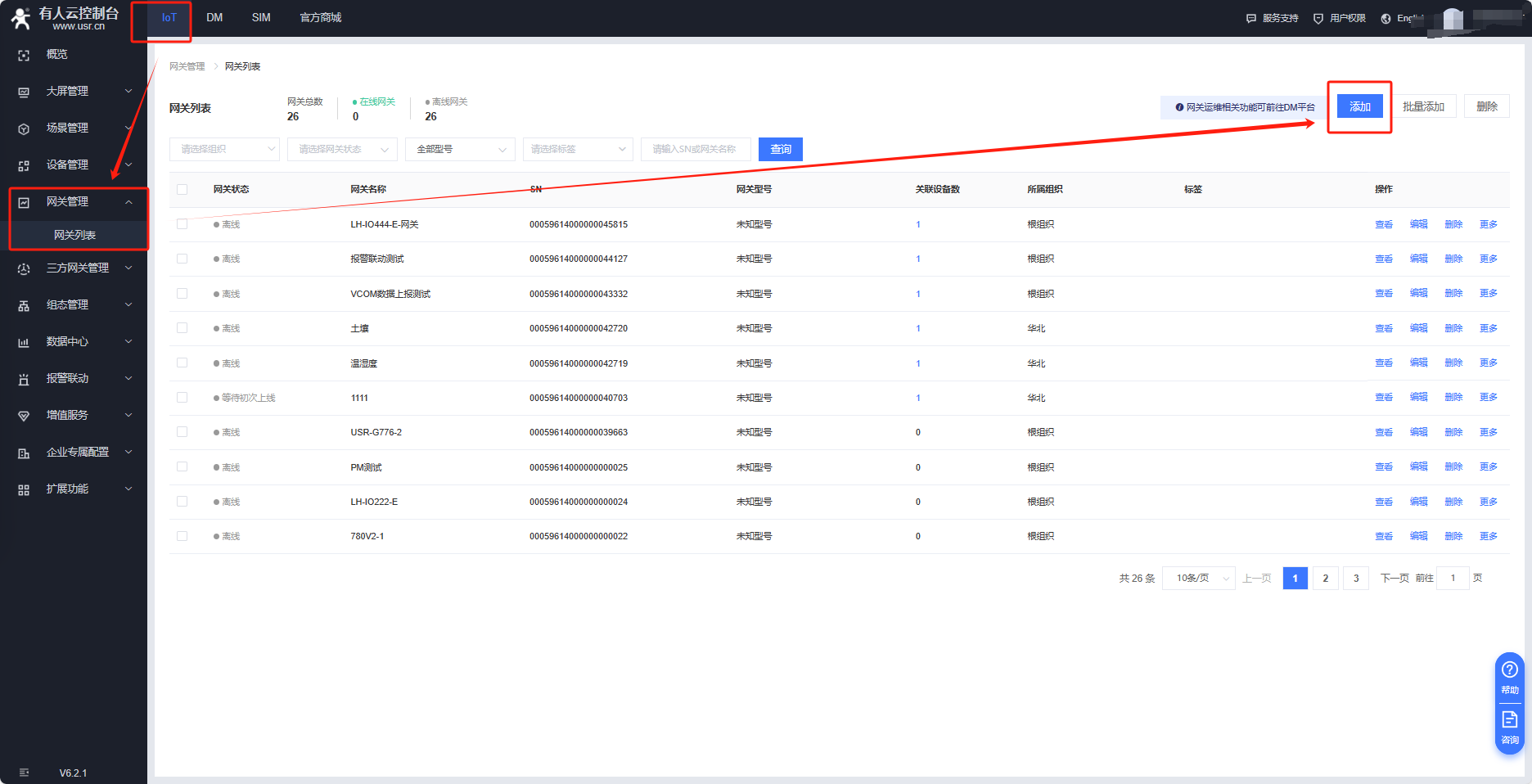
网关名称:WH-LTE-7S4 V2
所属组织;根组织
选择“SN不支持,点这里”添加设备,点击保存。
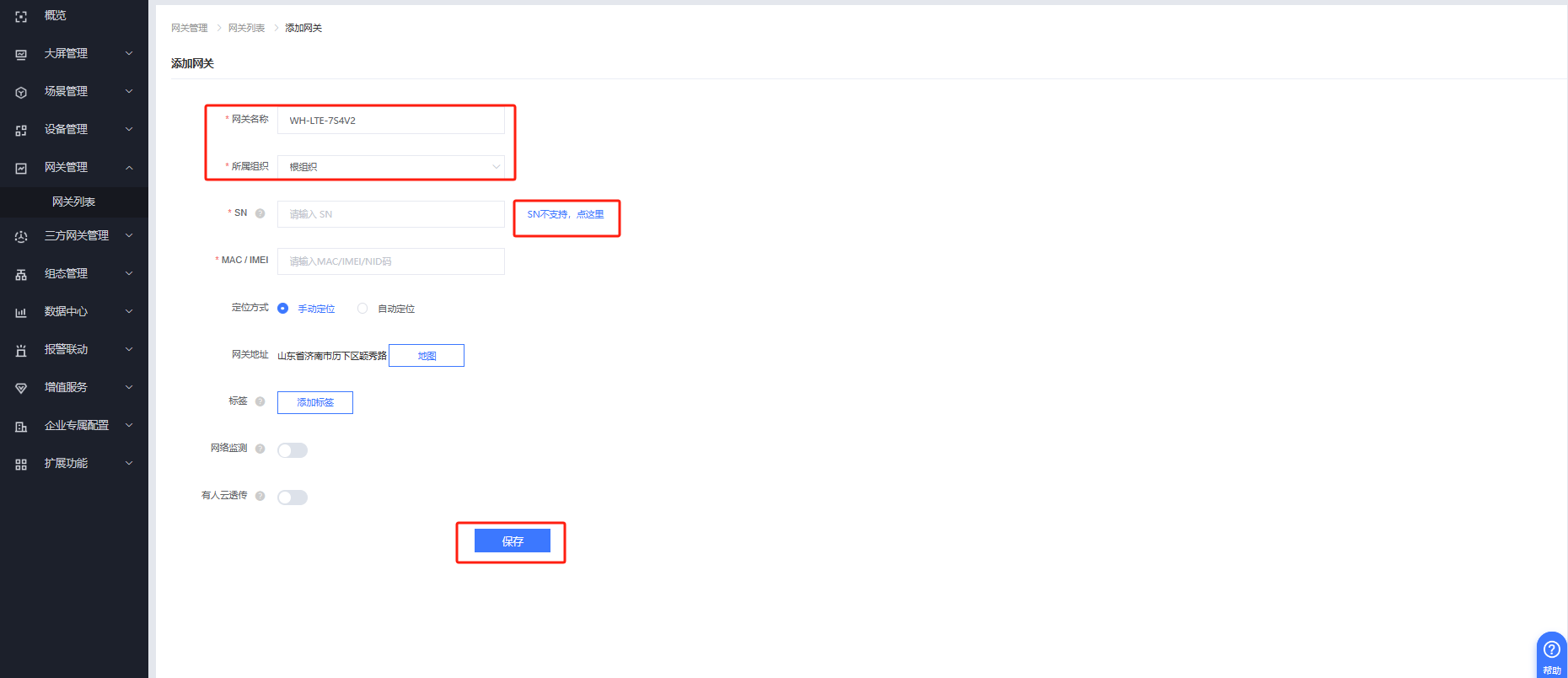
2、WH-LTE-7S4 V2参数设置
打开控制面板---硬件和声音---设备管理器---COM和LPT,确认转换器COM口
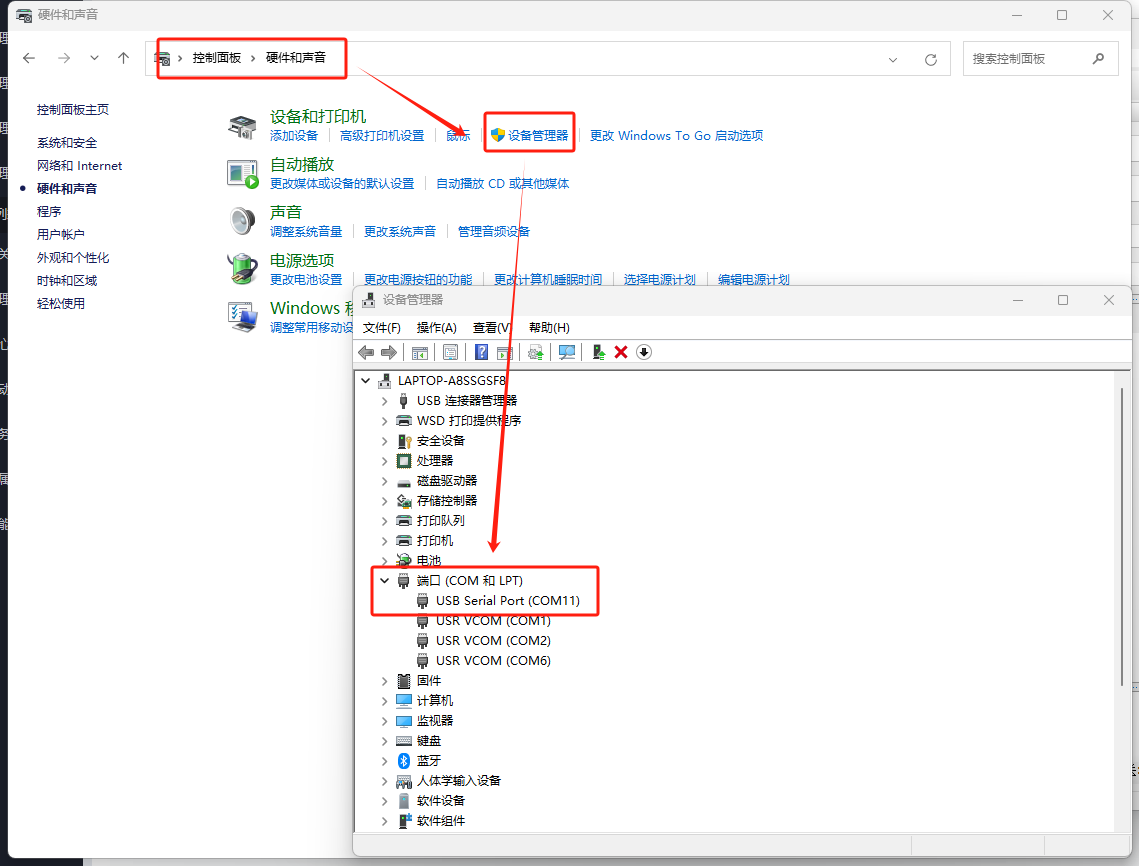
打开上位机软件,选择COM口,出厂默认115200 NONE 8 1,打开串口。
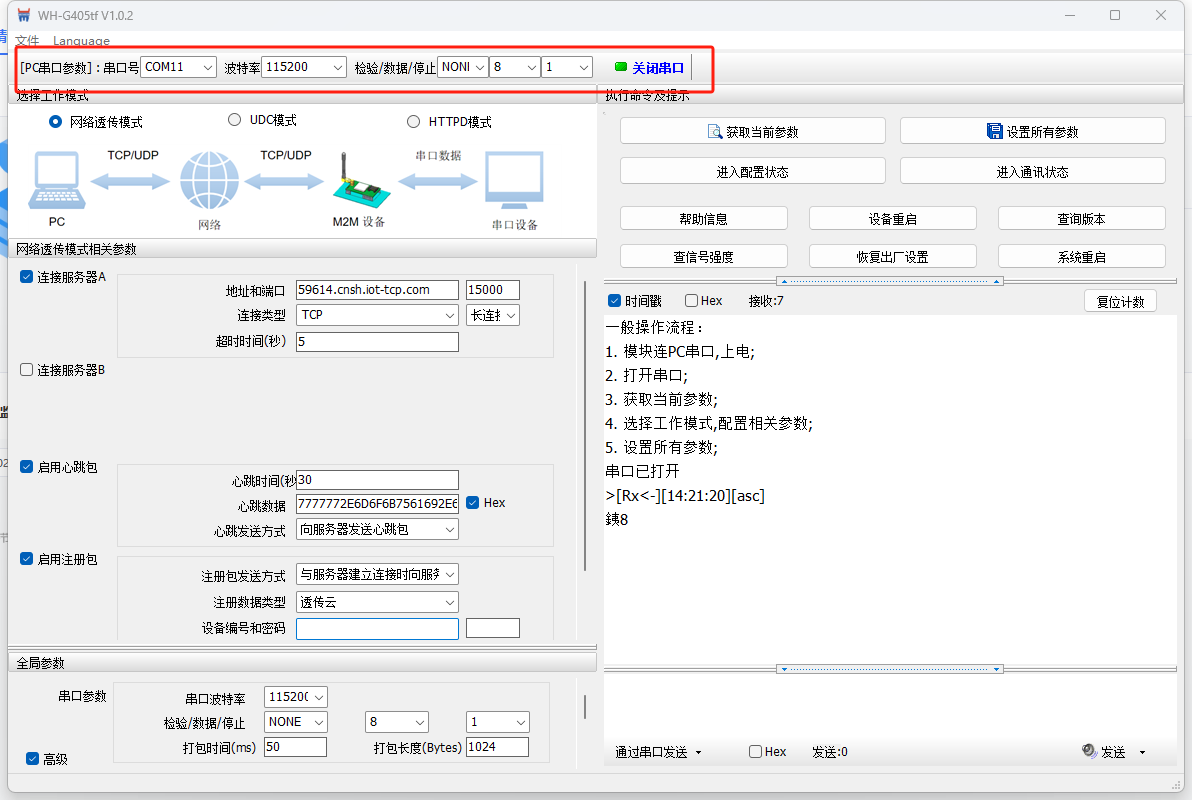
进入配置状态
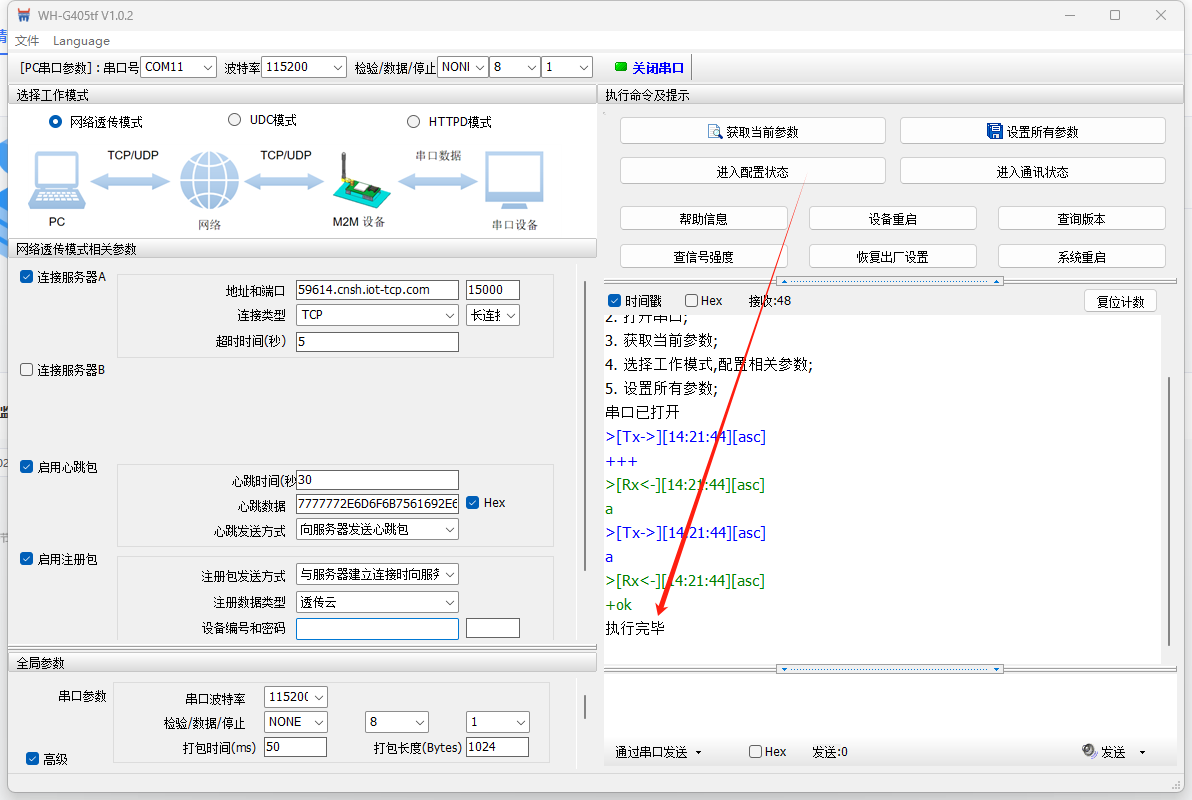
获取当前参数
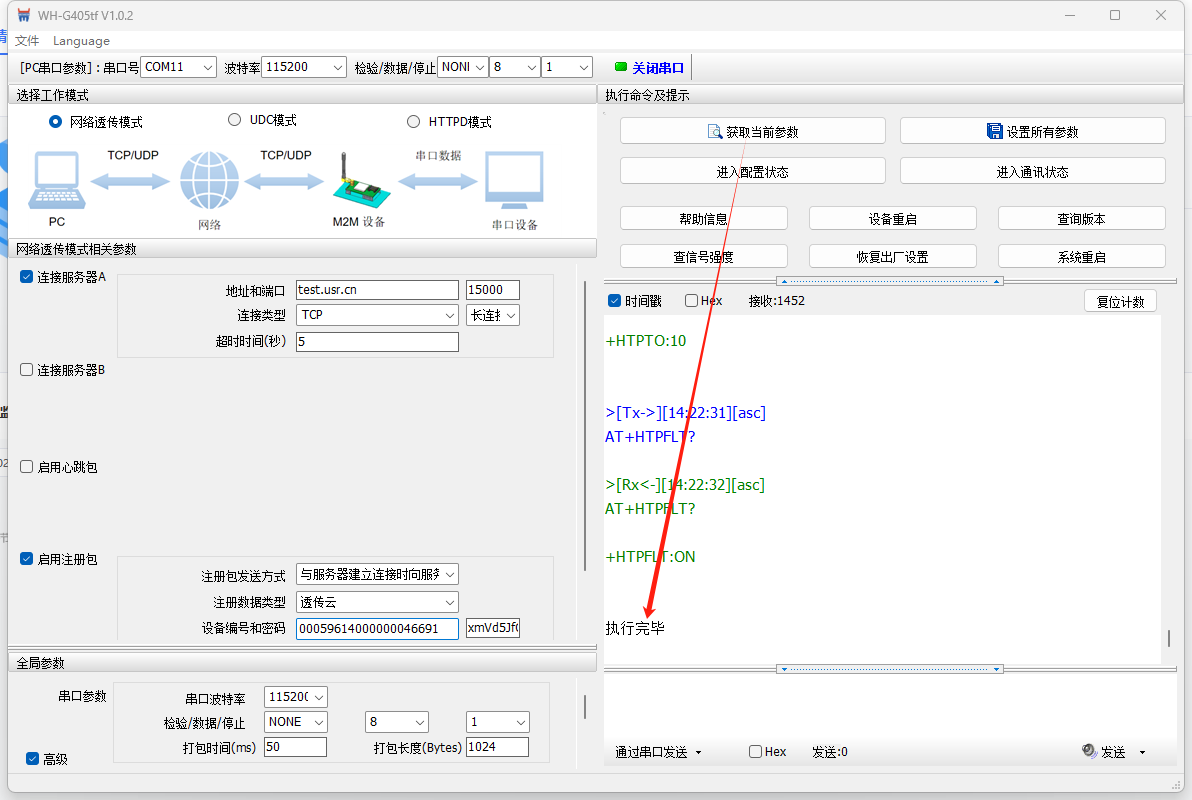
左下角全局参数---高级选项,查看命令密码usr.cn(默认 usr.cn,兼容 admin,用户可以修改,修改后需要记住)
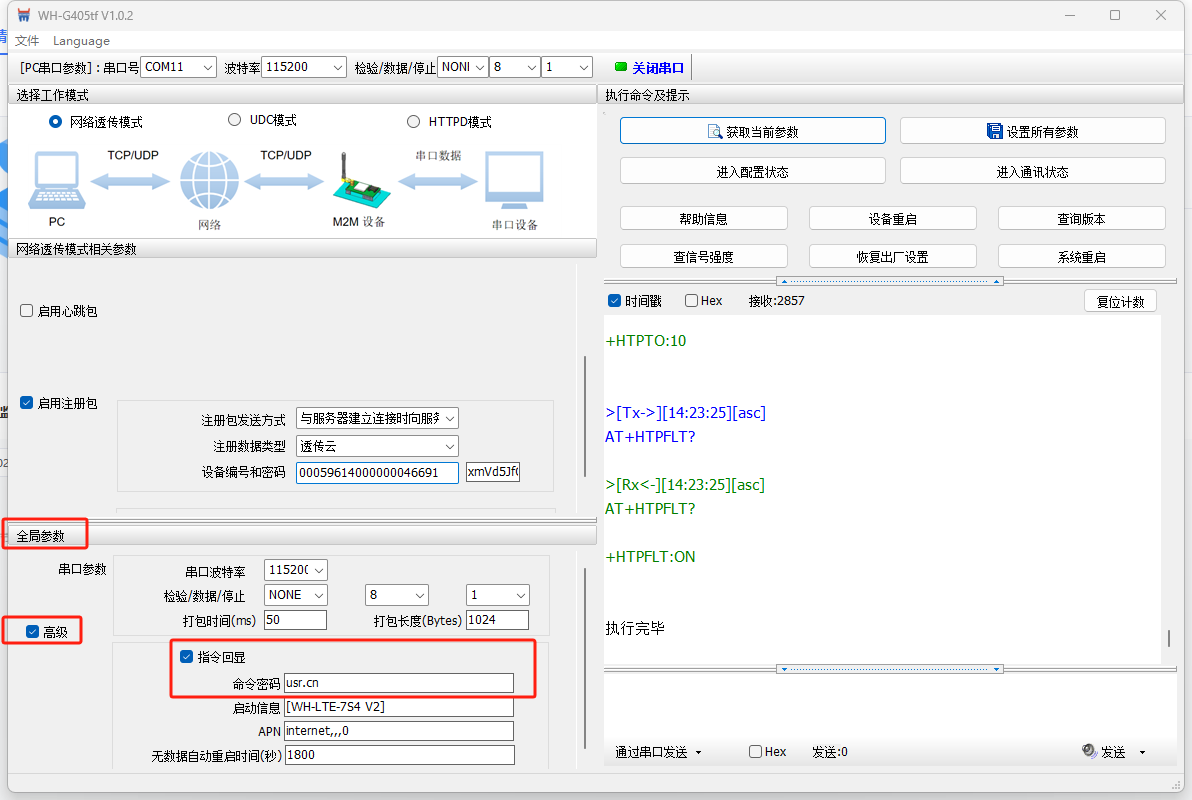
填入有人云分配的接入地址和端口号参数
启用注册包,与服务器建立连接时向服务器发送一次,选择透传云,填入有人云给设备分配的ID和密码。
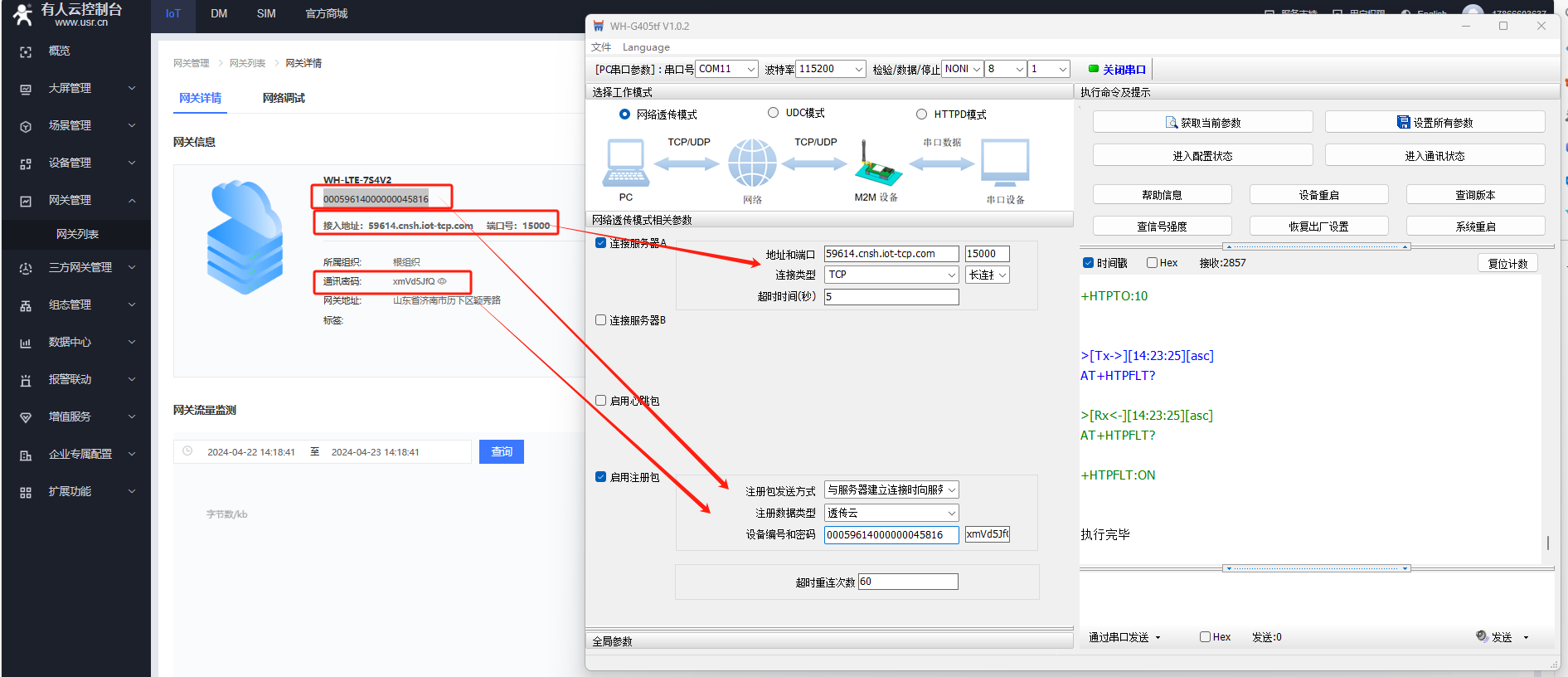
设置所有参数
设备重启

等待一会即可看到设备在有人云上线。
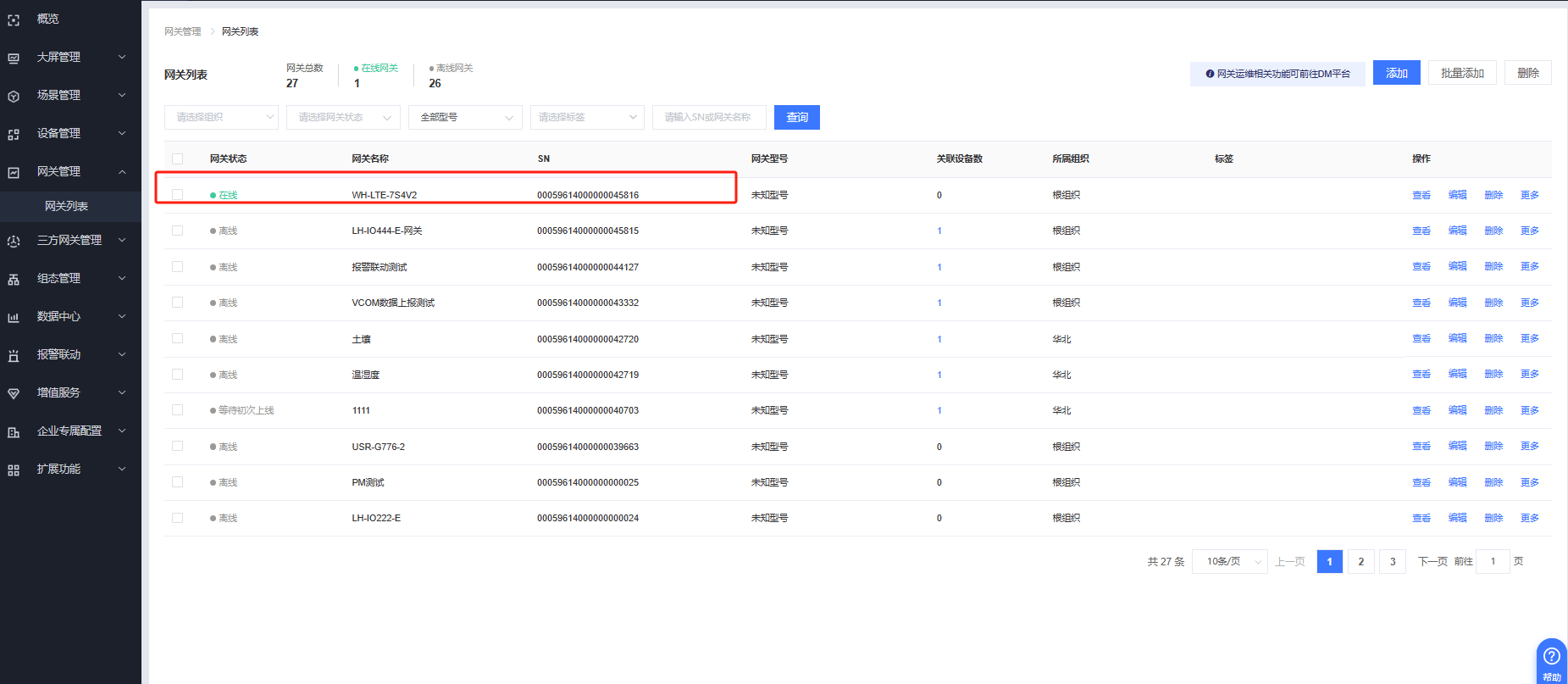
3、有人云下发AT指令测试
网关管理---网关列表,点击WH-LTE-7S4 V2的名字,选择网络调试
首先不勾选HEX,手动输入usr.cnAT+UART
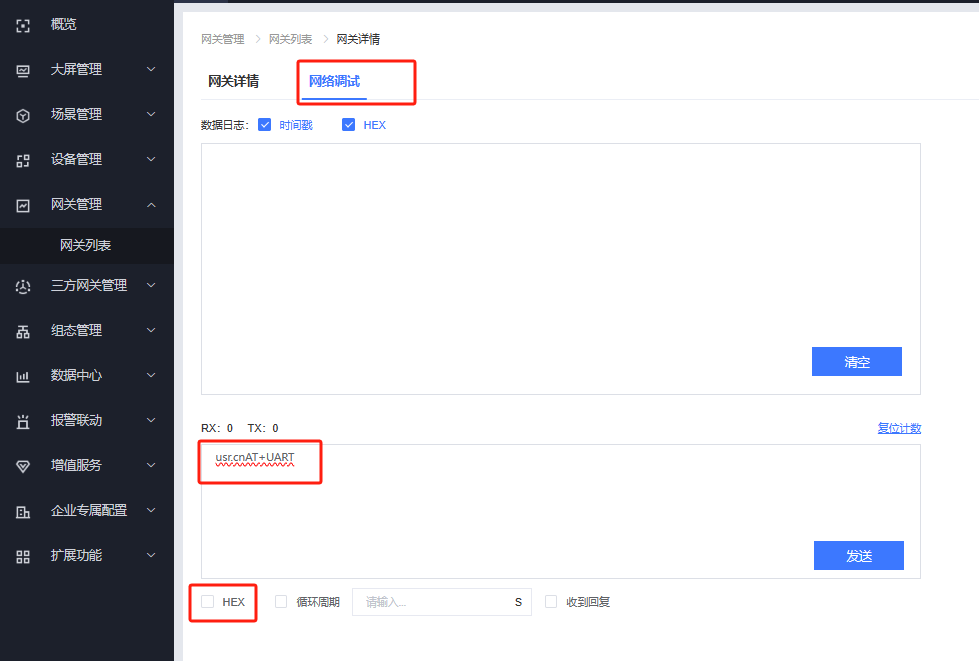
然后勾选HEX,在16进制报文后加上0D 0A(0D 0A是回车换行的16进制字节)
接收区不勾选HEX,发送区发送数据
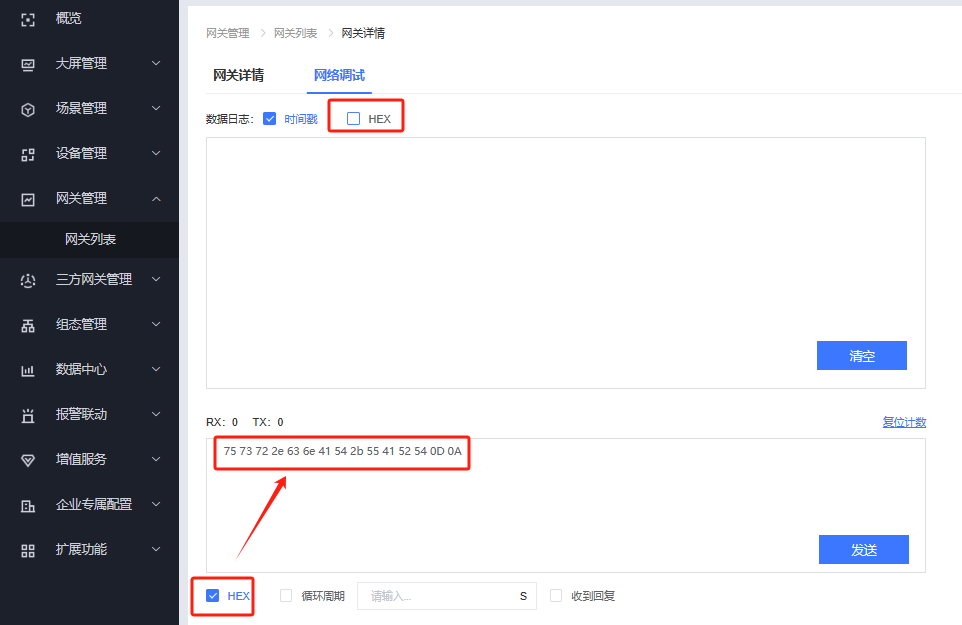
WH-LTE-7S4 V2AT指令参考:https://www.usr.cn/Download/560.html
四、功能调试
1、功能调试
有人云使用网络AT指令读到当前H-LTE-7S4 V2的串口数据。
2、调试截图
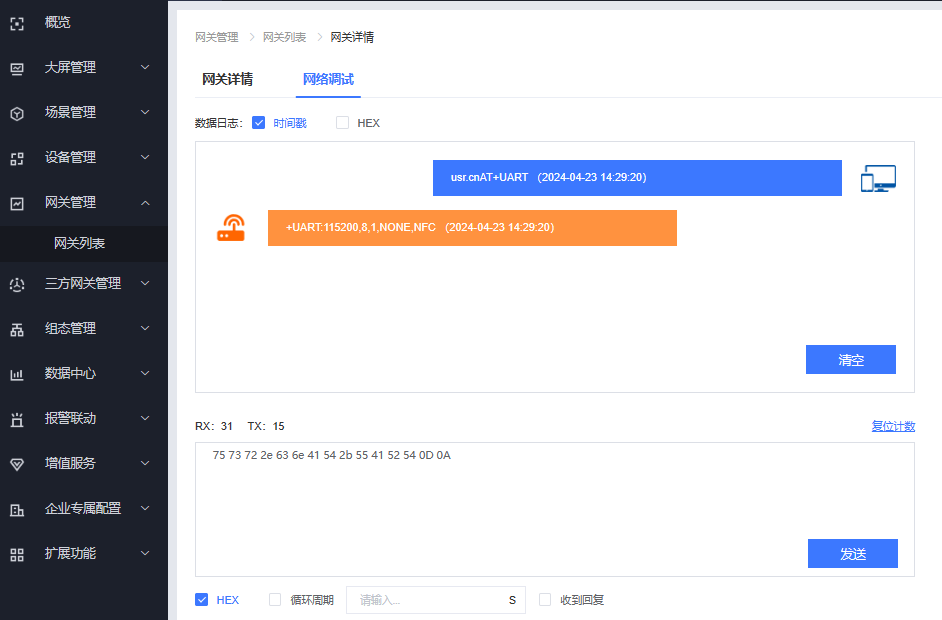
编写人:尹丛欣 编写日期:2024-05-9
审核人:尹丛欣 审核日期:2024-05-13
订正版本:V1.0 订正内容:初稿






















-20250623144457.png)
